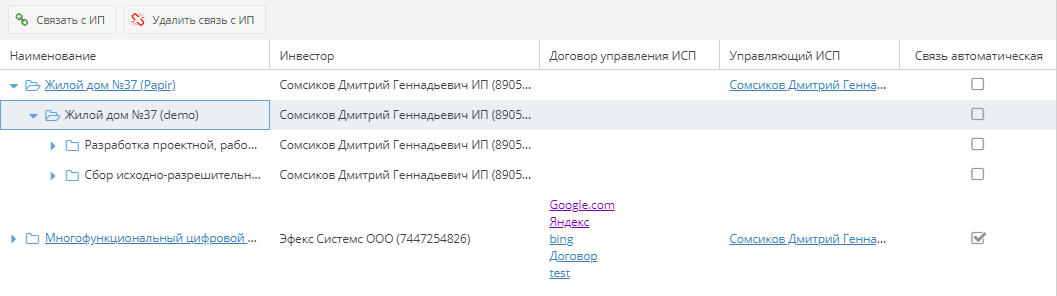Утративший силу
Читатель и Регистратор могут добавить только роль «Читатель». Роль «Менеджер» выдается только Администратором. Редактор, Менеджер, Контролер, Представитель и Администратор могут выдать роли «Редактор» и «Читатель». Роль «Представитель» выдается автоматически автору и представителям сторон документа, а также может быть добавлена Администратором. Администратор может выдать любую роль.
Если пользователю предоставлен доступ к электронному документу в различных ролях, то при совершении действий с документом будет учитываться роль с максимальными правами для данного действия.
Для удаления доступа к документу необходимо выбрать связку пользователь-роль или группа-роль из списка, нажать кнопку «Удалить участника» и подтвердить действие. Пользователь или группа пользователей удалятся из списка.
Удалять пользователей из списка доступа могут менеджер, редактор, контролер, представитель и администратор:
- Роль «Читатель» могут снять Менеджер, Редактор, Контролер, Представитель и Администратор;
- Роль «Редактор» могут снять Менеджер, Представитель и Администратор,
- Администратор может снять любую роль.
Роль «Представитель» автоматически снимается при редактировании стороны и представителя в документе, при этом роли с признаком «Добавлен вручную» не удаляются.
На вкладке «Инвестиционные проекты» отображаются все проекты, автоматически или вручную связанные с электронным документом.
Связи электронного документа с ИСП представлены в виде дерева, где на первом уровне – инвестиционный проект. По умолчанию дерево свернуто. Дополнительно отображается следующая информация:
- Наименование – наименование инвестиционного проекта, объекта, пакетов работ и работ в соответствии с уровнем иерархии; наименование инвестиционного проекта отображается в виде гиперссылки на страницу инвестиционного проекта,
- Инвестор – краткое наименование организации-инвестора проекта,
- Договор управления ИСП – список всех договоров управления, ИСП связанных с проектом, в виде гиперссылок на страницы с документами (подробнее см. СТО МИ пользователя «Папир: Управление проектами»),
- Управляющий ИСП – ФИО пользователя, который имеет роль «Управляющий проектом» в инвестиционном проекте (см. СТО МИ пользователя «Папир: Управление проектами»). Если пользователь связан с физическим лицом, то отображается в виде гиперссылки на карточку пользователя на сайте физических лиц (см. СТО МИ пользователя «Сайт физ. лица»),
- Связь автоматическая – признак устанавливается у тех проектов, у которых связь с электронным документом образовалась автоматически: при выборе инвестиционно-строительного проекта как реквизита электронной формы или на вкладке «Спецификация» для документов с типом «Спецификация» (см. СТО МИ пользователя «Папир: Формы электронных документов»).
Если при создании документ образует автоматическую связь с инвестиционным проектом, то из данного проекта в документ подтягиваются следующие группы пользователей:
- «Менеджеры проекта (<Наименование проекта>)», а также все группы пользователей с ролями «Менеджер проекта», «Управляющий проектом», «Ответственный за закупку», которым выдается роль «Менеджер». В группу менеджеров проекта входят пользователи, которые в проекте имеют одну или несколько из следующих ролей: «Менеджер проекта», «Управляющий проектом», «Ответственный за закупку».
- «Редакторы проекта (<Наименование проекта>)», а также все группы пользователей с ролью «Редактор проекта», которым в документе выдается роль «Редактор проекта». В группу редакторов проекта входят пользователи, которые в проекте имеют одну или несколько из следующих ролей: «Редактор проекта», «Ответственный редактор проекта».
Подробнее о ролях «Менеджер» и «Редактор проекта» смотри в разделе Управление правами доступа к документу.
Для добавления связи инвестиционного проекта и электронного документа необходимо нажать кнопку «Связать с ИП», в появившейся форме выбрать из списка инвестора в соответствии с ролями электронного документа (рисунок 147).
По нажатию кнопки «Далее» откроется окно со списком инвестиционных проектов и дополнительной информацией по ним:
- Наименование,
- Статус проекта: Действующий, Недействующий, Завершенный, Планируемый и т.д.,
- Сроки действия: Дата начала, Дата окончания.
В списке ИСП отображаются только проекты с активной лицензией (подробнее см. СТО МИ пользователя «Папир: Управление проектами»), и в которых пользователь является менеджером или редактором проекта.
Необходимо выбрать галочками нужные проекты из списка – они отобразятся в окне «Выбранные для связи проекты и работы», нажать кнопку «Сохранить» (рисунок 148).
Связи добавляются в список в виде дерева (рисунок 149). Если у электронного документ есть родительские документы, то вся цепочка родительских документов будет привязана к выбранным инвестиционным проектам автоматически.
Справа от раздела «Инвестиционные проекты» появляется счетчик с указанием числа связанных проектов (рисунок 150). В случае, если документ не связан ни с одним проектом, число в скобках отображаться не будет. Чтобы счетчик обновил свое значение после добавления или удаления связей с ИСП, необходимо обновить информацию по документу.
Для удаления связи инвестиционного проекта и электронного документа необходимо выделить инвестиционный проект и нажать кнопку «Удалить связь с ИП», подтвердить удаление связи (рисунок 151). При удалении связи с инвестиционным проектом в дочернем документе, связь с данным проектом удаляется во всей цепочке родительских документов автоматически, если эта связь была создана автоматически от дочернего документа.
Если связь электронного документа и инвестиционного проекта сформирована автоматически, то кнопка «Удалить связь с ИП» недоступна.
При разрыве автоматической связи (например, при отмене спецификации) связь автоматически разрывается у родительских документов.
Наименование удаленных проектов и удаленных пакетов работ на вкладке «Инвестиционные проекты» выделяется красным (рисунок 152, 153). Гиперссылка на удаленные проекты отсутствуют.
Согласование – процедура, проводимая с целью достижения договоренности и общего согласия между лицами, участвующими в согласовании конкретного проекта документа (визирующими лицами) по поводу условий данного документа.
Предмет согласования – электронный документ или пакет электронных документов (несколько электронных документов, связанных между собой), которые проходит процедуру согласования.
Стороны согласования – конечные стороны (физические и юридические лица) электронного документа, который проходит процедуру согласования (например, «Получатель» и «Отправитель» для электронного документа типа «Входящее бумажное письмо», «Покупатель» и «Поставщик» для электронного документа типа «СТД ИСП-40 Договор поставки»).
- Читатель – пользователи с правами доступа «Читатель» к электронному документу (см. Управление правами доступа к документу), видят статус согласования сторонами документа и предмет согласования,
- Редактор – пользователи с правами доступа «Редактор» к электронному документу (см. Управление правами доступа к документу), может инициировать, редактировать параметры и отменять согласование,
- Контролер – пользователи с правами доступа «Контролер» к электронному документу (см. Управление правами доступа к документу), может инициировать, редактировать параметры и отменять согласование,
- Представитель – пользователи с правами доступа «Представитель» к электронному документу (см. Управление правами доступа к документу), может инициировать, редактировать параметры и отменять согласование
- Инициатор согласования – пользователь, запустивший процедуру согласования (нажавший кнопку «Определить параметры согласования»), автоматически присваивается роль «Наблюдатель»,
- Наблюдатель – пользователь, ответственный за ход согласования, но не участвующий в процедуре согласования непосредственно, может инициировать, редактировать и отменять согласования,
- Участник согласования – пользователь, который должен вынести резолюцию по предмету согласования,
- Ответственный менеджер – пользователь, ответственный за ход цикла согласования данной стороны, может запускать, перезапускать, изменять параметры и отменять цикл согласования стороны.